Jeśli masz e-maile, których już nie potrzebujesz, ale niekoniecznie chcesz je usunąć, możesz je zarchiwizować. W programie Microsoft Outlook masz kilka sposobów ręcznego lub automatycznego archiwizowania wiadomości e-mail, aby nie przeszkadzały.
Pokażemy Ci, jak archiwizować e-maile w Outlooku na komputerze, w Internecie i na urządzeniu mobilnym. Niezależnie od tego, gdzie najczęściej korzystasz z Outlooka, możesz zwolnić miejsce na nowe wiadomości.
Informacje o archiwizowaniu e-maili w Outlooku
W przypadku usług Microsoft 365, kont Exchange i aplikacji Outlook w sieci Web masz domyślny folder Archiwum. W przypadku kont serwerów Exchange mogą obowiązywać zasady przechowywania. W przypadku kont POP i IMAP możesz utworzyć folder Archiwum.
Korzystając z folderu Archiwum, możesz w razie potrzeby odzyskać wszystkie e-maile, które przeniesiesz tam później.
Gdy przenosisz elementy do folderu Archiwum za pomocą przycisku w sposób opisany poniżej, nie powoduje to zmniejsz rozmiar skrzynki odbiorczej. Jeśli martwisz się o miejsce, możesz utworzyć oddzielny plik danych programu Outlook (pst) w systemie Windows, co wyjaśnimy poniżej.
Archiwizuj wiadomości e-mail programu Outlook w systemie Windows
Możesz ręcznie archiwizować wiadomości e-mail w programie Outlook w systemie Windows lub skorzystać z jednej z dostępnych funkcji autoarchiwizacji. Te funkcje automatycznego archiwizowania mogą się różnić w zależności od wersji Outlooka.
Ręcznie archiwizuj e-maile w systemie Windows
Możesz ręcznie zarchiwizować jedną lub więcej wiadomości e-mail na kilka różnych sposobów w systemie Windows.
Zacznij od wybrania e-maili na jeden z następujących sposobów:
Po wybraniu e-maili, które chcesz zarchiwizować, wykonaj jedną z następujących czynności:
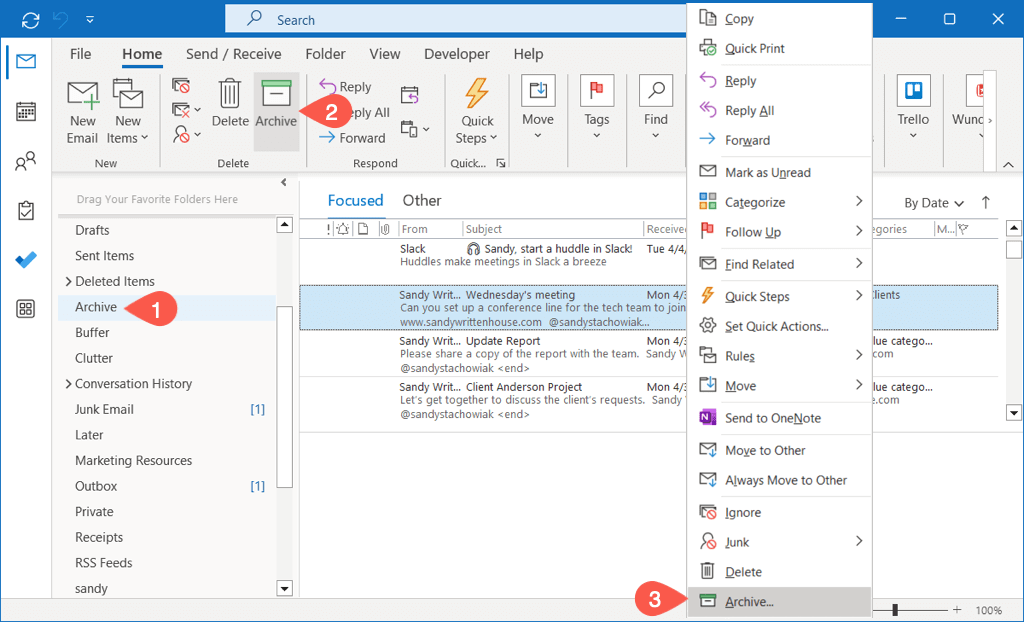
Automatycznie archiwizuj e-maile w systemie Windows
W systemie Windows możesz automatycznie archiwizować starsze wiadomości e-mail, czyszcząc skrzynkę pocztową lub konfigurując funkcję autoarchiwizacji tak, aby była uruchamiana co jakiś czas..
Przeprowadź czyszczenie skrzynki odbiorczej
Możesz przenieś wiadomości e-mail do pliku danych programu Outlook zaoszczędzić miejsce i uporządkować skrzynkę pocztową za jednym zamachem.
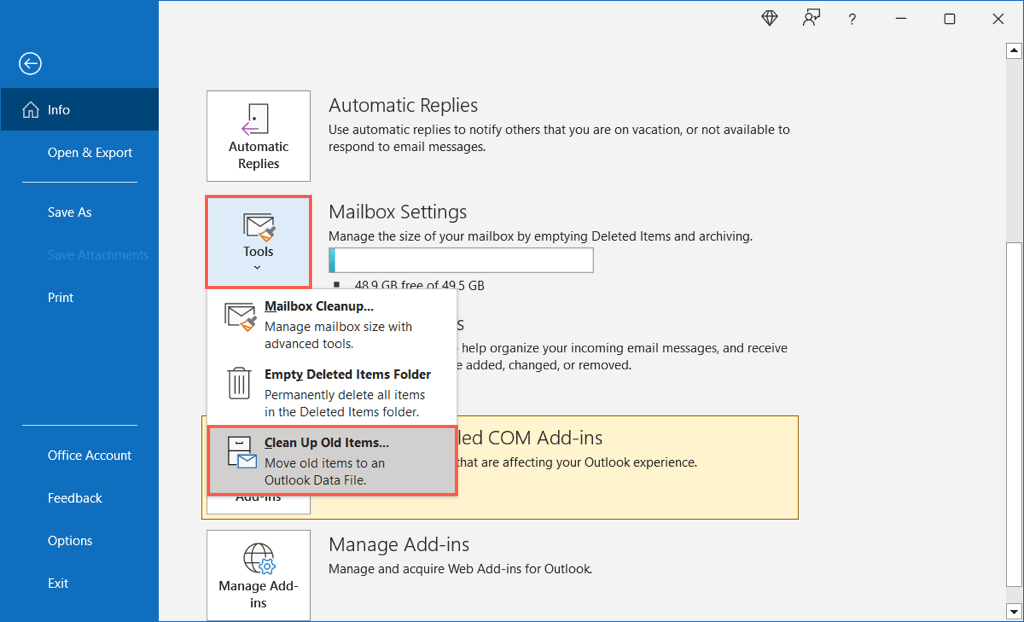
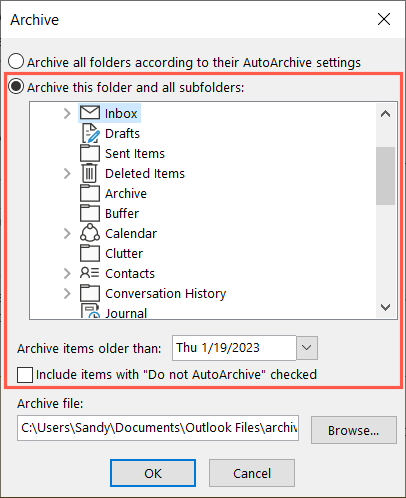
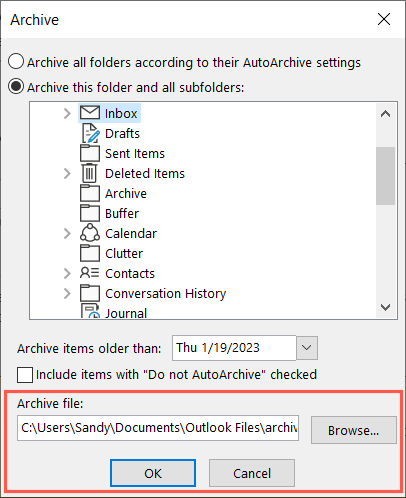
Skonfiguruj autoarchiwizację
Aby automatycznie archiwizować elementy zgodnie z harmonogramem, możesz skonfigurować opcję autoarchiwizacji.
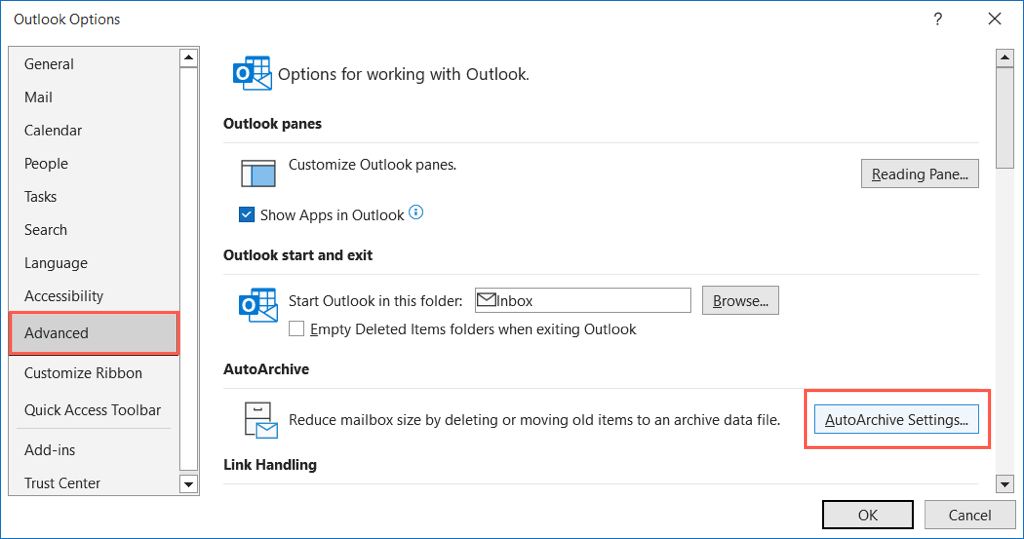
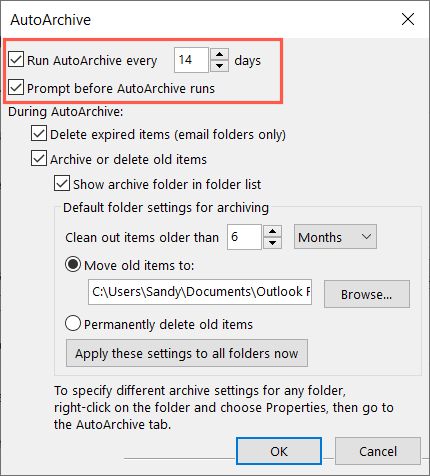
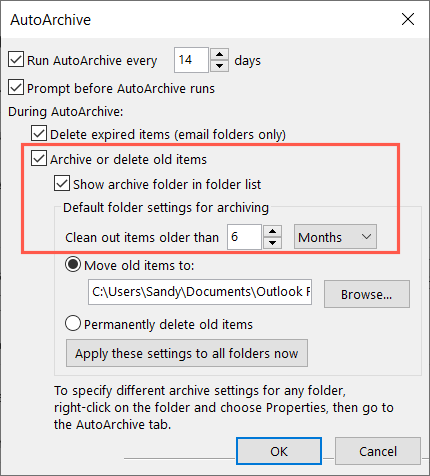
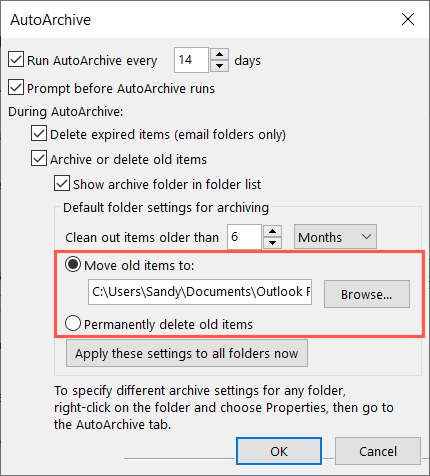
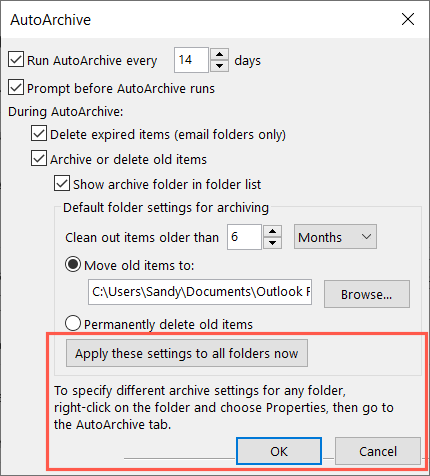
Archiwizuj wiadomości e-mail programu Outlook na komputerze Mac
Możesz ręcznie i automatycznie archiwizować e-maile w programie Outlook na komputerze Mac, choć nieco inaczej niż w systemie Windows.
Ręcznie archiwizuj e-maile na komputerze Mac
Możesz ręcznie zarchiwizować jedną lub więcej wiadomości e-mail na kilka różnych sposobów na komputerze Mac.
Zacznij od wybrania e-maili na jeden z następujących sposobów:
Po wybraniu e-maili, które chcesz zarchiwizować, wykonaj jedną z następujących czynności:
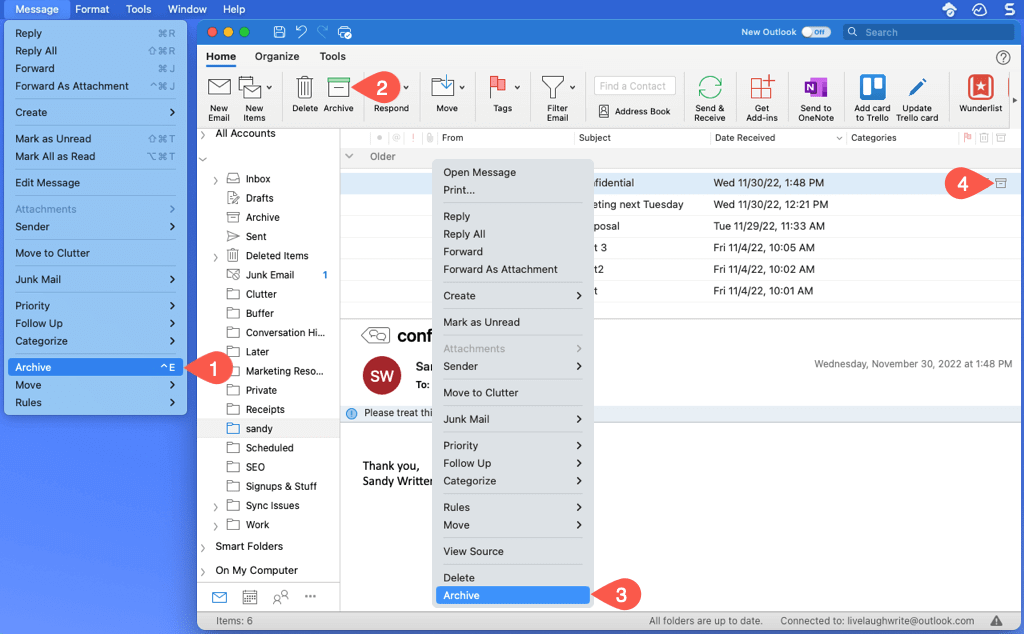
Automatycznie archiwizuj e-maile na komputerze Mac
Chociaż w programie Outlook na komputerze Mac nie ma opcji automatycznego archiwizowania, istnieje obejście, które może Ci odpowiadać. Możesz ustawić regułę archiwizowania określonych e-maili na podstawie daty.
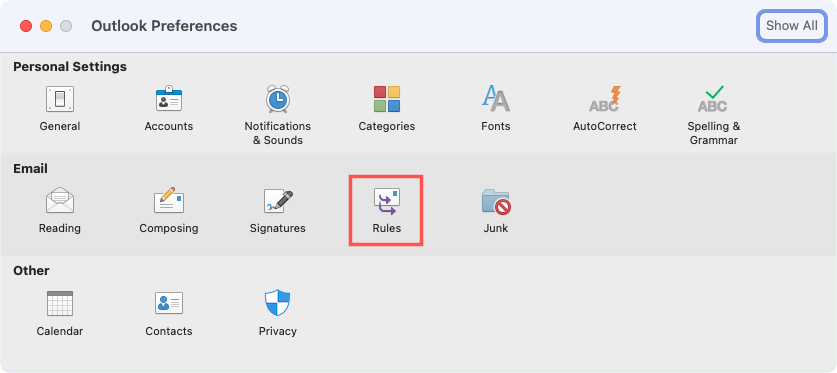
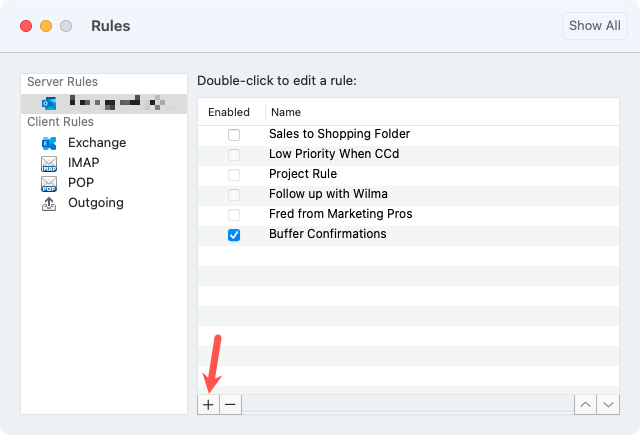
Uwaga: pamiętaj, że w miarę upływu czasu możesz chcieć zaktualizować tę regułę, aby uwzględnić nową datę.
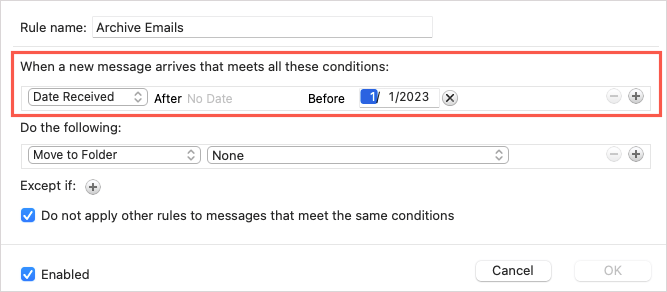
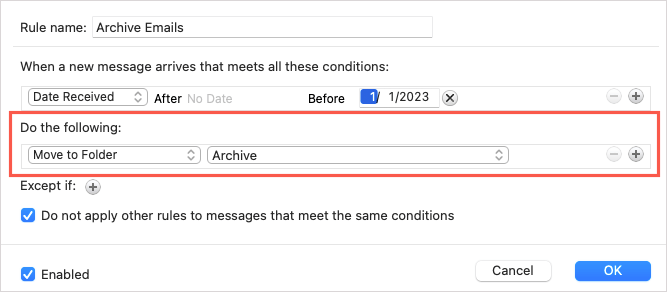
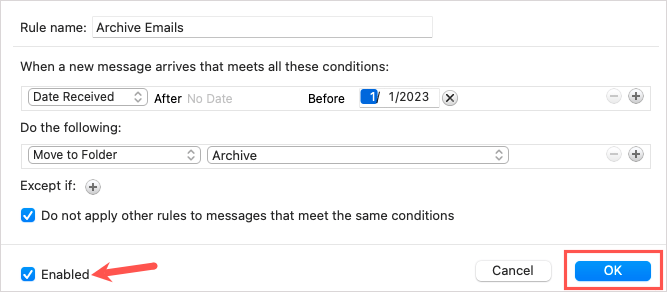
Archiwizuj wiadomości e-mail programu Outlook w Internecie
Archiwizacja e-maili w Outlook w Internecie przebiega podobnie jak w wersjach na komputery stacjonarne.
Ręcznie archiwizuj e-maile w Internecie
Po wybraniu e-maili, które chcesz zarchiwizować, wykonaj jedną z następujących czynności:
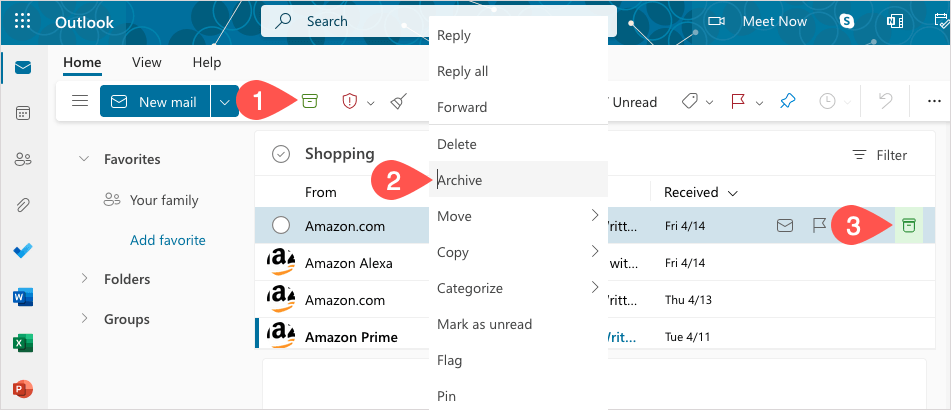
Automatycznie archiwizuj e-maile w Internecie
Podobnie jak na komputerze Mac, obecnie w aplikacji Outlook w sieci Web nie ma funkcji autoarchiwizacji. Zamiast tego możesz skonfigurować regułę opartą na dacie.
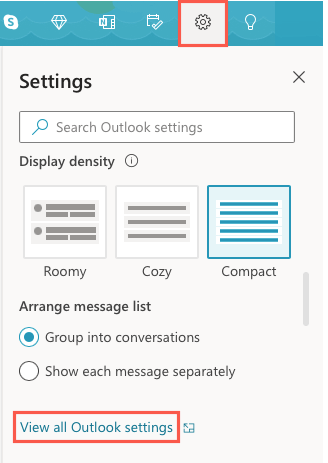
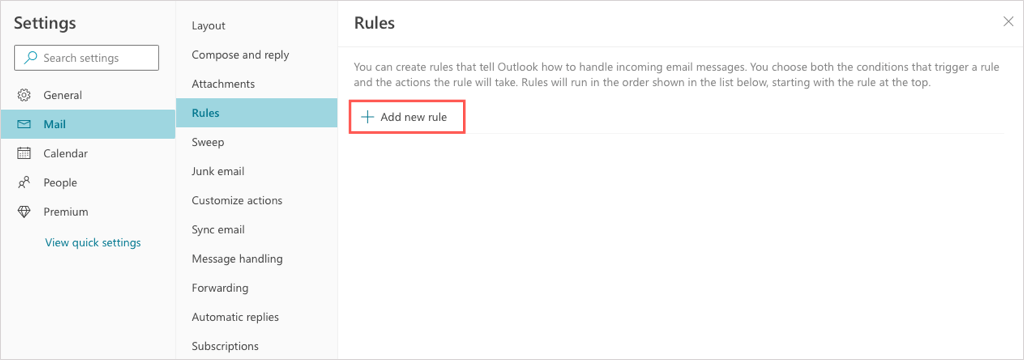
Uwaga: podobnie jak na komputerze Mac, możesz później zaktualizować tę regułę, aby uwzględnić nową datę.
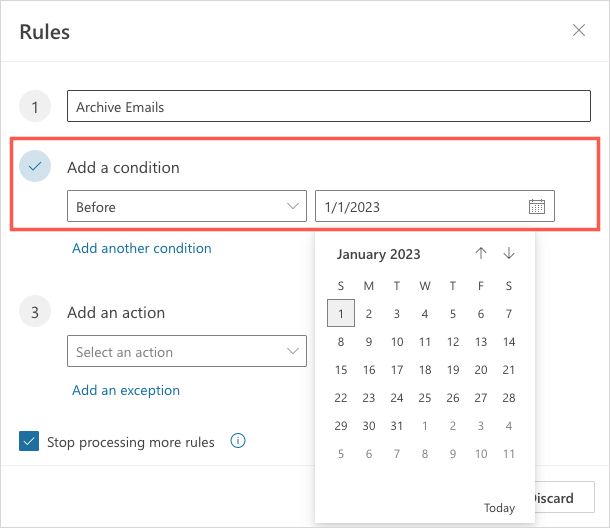
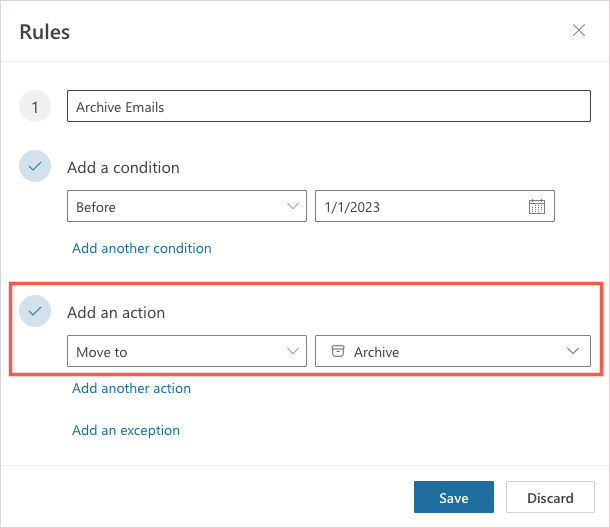
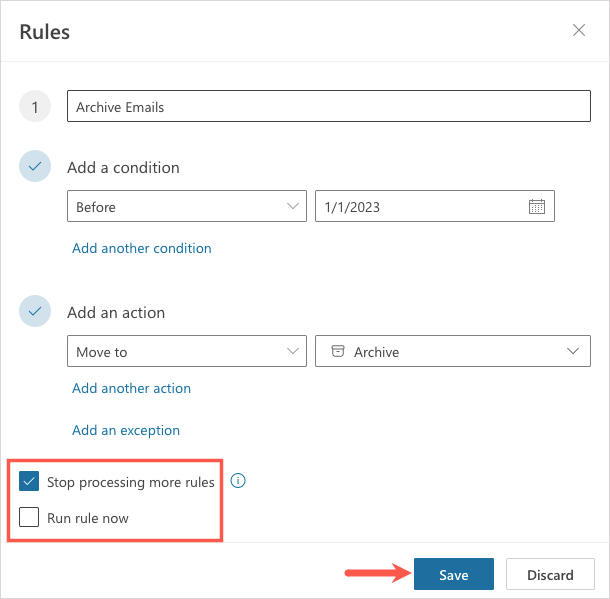
Archiwizuj wiadomości e-mail programu Outlook na Androidzie i iPhonie
Jeśli używasz Outlook na urządzeniu z Androidem lub iPhonie, możesz tam również archiwizować e-maile. W tej chwili nie jest dostępna funkcja autoarchiwizacji, ale istnieje kilka sposobów ręcznego archiwizowania wiadomości e-mail..
Aby zarchiwizować pojedynczą wiadomość e-mail, możesz użyć akcji przesunięcia. Przesuń wiadomość e-mail z lewej do prawej lub odwrotnie, zgodnie z konfiguracją, i wybierz ikonę Archiwizuj. Możesz też otworzyć e-maila i kliknąć ikonę Archiwizuju góry.
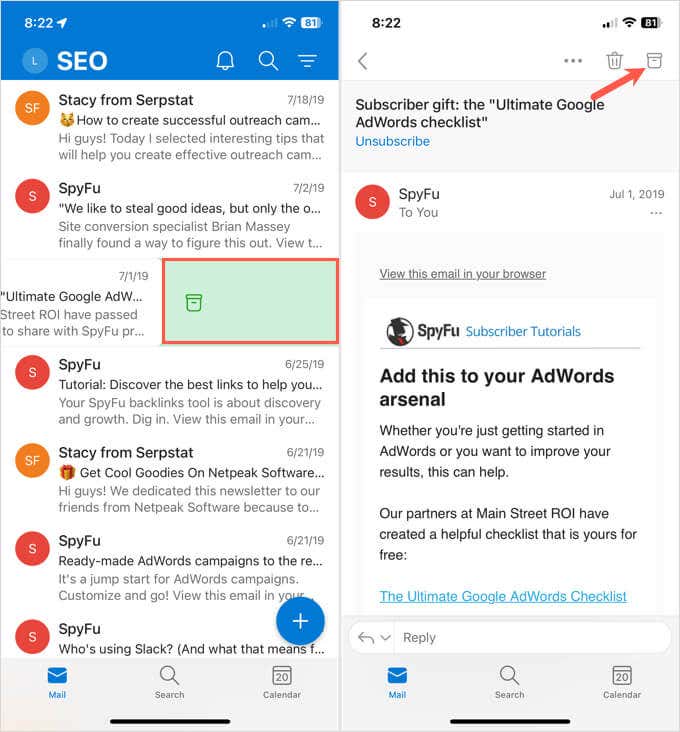
Aby zarchiwizować kilka e-maili w skrzynce odbiorczej, dotknij jednego e-maila i przytrzymaj go, a zobaczysz ekran wyboru. Wybierz pozostałe e-maile, a następnie kliknij ikonę Archiwizuju góry (Android) lub u dołu (iPhone).
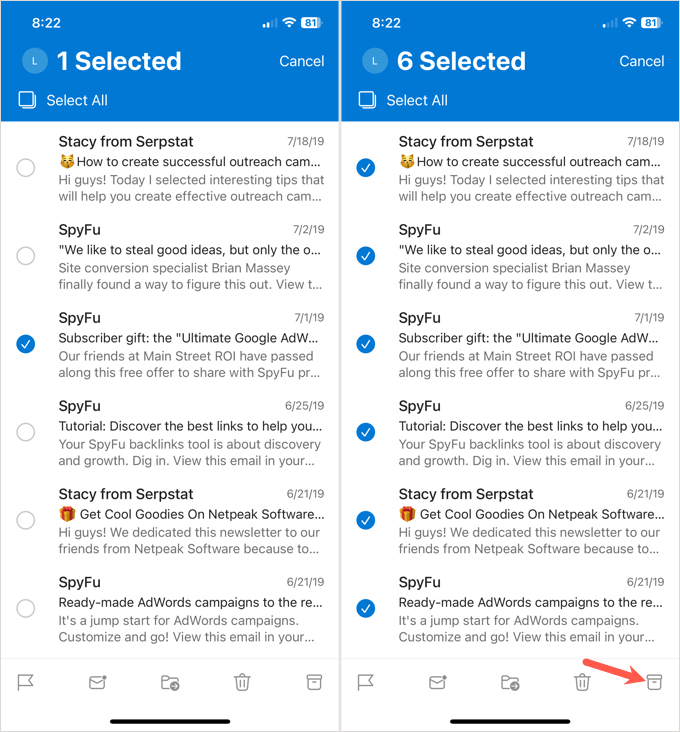
Zajmowanie się niepotrzebnymi starymi e-mailami jest łatwe w programie Outlook w systemie Windows, komputerze Mac, w Internecie i na urządzeniu mobilnym. Teraz, gdy już wiesz, jak archiwizować e-maile w Outlooku, zapoznaj się z sposoby naprawienia braku otwierania programu Outlook.
.